Примечание: Эта статья выполнила свою задачу, и в скором времени ее использование будет прекращено. Чтобы избежать появления ошибок "Страница не найдена", мы удаляем известные нам ссылки. Если вы создали ссылки на эту страницу, удалите их, и вместе мы обеспечим согласованность данных в Интернете.
Программировать на VBA в Office для Mac 2011 проще всего начать с помощью средства записи макросов. Данное средство записи просто записывает порядок выполнения задачи в приложении Office, а затем преобразует его в код VBA. Затем сгенерированный код можно рассмотреть, чтобы узнать, какой код VBA используется для выполнения соответствующего действия.
Может возникнуть вопрос: Зачем изучать такой код, если средство записи может сделать всю работу? По мере использования средства записи макросов для создания макросов можно столкнуться с ограничениями записи макросов, поэтому для создания макросов с более сложными возможностями необходимо изучать код.
Рассмотрим пример записи задачи удаления строки из таблицы в Word.
-
Сначала создайте таблицу в Word.
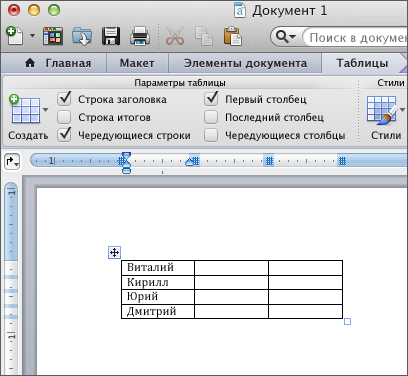
-
Поместите курсор в первой ячейке таблицы. В приведенном выше примере курсор устанавливается в ячейку "Andrew".
-
Щелкните Инструменты > Макрос > Запись макроса.
-
Измените имя макроса на DeleteRow и нажмите кнопку ОК.
Совет: В имени макроса не должно быть пробелов или специальных знаков.
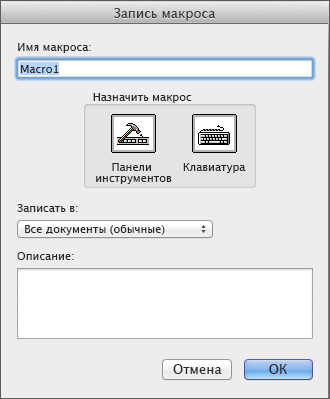
-
После запуска средства записи перейдите на вкладку Табличный макет, а затем выберите Удалить > Удалить строки.

-
Остановите средство записи макросов, выбрав Инструменты > Макрос > Остановить запись.
После записи действия посмотрим на полученный код.
Примечание: Средство записи макросов не записывает нажатия клавиш.










